A hálózat típusának kiválasztása - Vodafone R218/High Sierra
Ki tudod választani, milyen típusú hálózatot használjon a router. A választás többek között befolyásolja, hogy milyen adatsebességet tudsz elérni.
A router bekapcsolása
Nyomd meg a ki/be kapcsológombot, és egy pillanatig tartsd lenyomva.
Kapcsolat létrehozása Wi-Fi-hotspottal
Mac OS X-ben a következő a teendőd:
Klikkelj a Wi-Fi ikonra.
Klikkelj a Wi-Fi ikonra.
Klikkelj a Wi-Fi-hotspotod nevére.
A Wi-Fi-hotspot nevét és jelszavát megtalálod a router hátulján.
Írd be a Wi-Fi-hotspotodhoz tartózó jelszót, és válaszd a Csatlakozás lehetőséget.
Ekkor létrejön a kapcsolat a Wi-Fi-hotspotoddal.
Ekkor létrejön a kapcsolat a Wi-Fi-hotspotoddal.
Kapcsolat létrehozása a router web-interfészével
Nyiss meg egy böngészőt.
Írd be azt, hogy http://vodafonemobile.wifi a címsorba, és nyomd meg az Enter gombot.
Írd be azt, hogy http://vodafonemobile.wifi a címsorba, és nyomd meg az Enter gombot.
Ha háromszor hibásan írod be a PIN-kódot, a router blokkolja a SIM-kártyát. A SIM-kártya blokkolásának feloldásához a PUK-kódot kell megadnod. A PUK-kódot az ügyfélszolgálattól tudhatod meg.
KÜLÖNLEGES FIGYELMEZTETÉS:
Ha tízszer hibásan írod be a PUK-kódot, a router végleg blokkolja a SIM-kártyát. Ebben az esetben új SIM-kártyát kell kérned a Vodafone-tól.
KÜLÖNLEGES FIGYELMEZTETÉS:
Ha tízszer hibásan írod be a PUK-kódot, a router végleg blokkolja a SIM-kártyát. Ebben az esetben új SIM-kártyát kell kérned a Vodafone-tól.
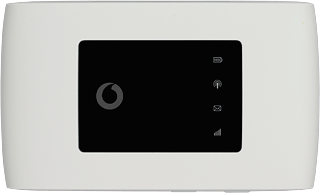
Ha be kell írnod egy PIN-kódot:
Klikkelj a "Jelenlegi PIN-kód megadása" alatti mezőre, és írd be a PIN-kódot.
Klikkelj a "Jelenlegi PIN-kód megadása" alatti mezőre, és írd be a PIN-kódot.
Ha háromszor hibásan írod be a PIN-kódot, a router blokkolja a SIM-kártyát. A SIM-kártya blokkolásának feloldásához a PUK-kódot kell megadnod. A PUK-kódot az ügyfélszolgálattól tudhatod meg.
KÜLÖNLEGES FIGYELMEZTETÉS:
Ha tízszer hibásan írod be a PUK-kódot, a router végleg blokkolja a SIM-kártyát. Ebben az esetben új SIM-kártyát kell kérned a Vodafone-tól.
KÜLÖNLEGES FIGYELMEZTETÉS:
Ha tízszer hibásan írod be a PUK-kódot, a router végleg blokkolja a SIM-kártyát. Ebben az esetben új SIM-kártyát kell kérned a Vodafone-tól.
Válaszd a Beküldés lehetőséget.
Ha háromszor hibásan írod be a PIN-kódot, a router blokkolja a SIM-kártyát. A SIM-kártya blokkolásának feloldásához a PUK-kódot kell megadnod. A PUK-kódot az ügyfélszolgálattól tudhatod meg.
KÜLÖNLEGES FIGYELMEZTETÉS:
Ha tízszer hibásan írod be a PUK-kódot, a router végleg blokkolja a SIM-kártyát. Ebben az esetben új SIM-kártyát kell kérned a Vodafone-tól.
KÜLÖNLEGES FIGYELMEZTETÉS:
Ha tízszer hibásan írod be a PUK-kódot, a router végleg blokkolja a SIM-kártyát. Ebben az esetben új SIM-kártyát kell kérned a Vodafone-tól.
Válaszd a Bejelentkezés lehetőséget.
Ha háromszor hibásan írod be a PIN-kódot, a router blokkolja a SIM-kártyát. A SIM-kártya blokkolásának feloldásához a PUK-kódot kell megadnod. A PUK-kódot az ügyfélszolgálattól tudhatod meg.
KÜLÖNLEGES FIGYELMEZTETÉS:
Ha tízszer hibásan írod be a PUK-kódot, a router végleg blokkolja a SIM-kártyát. Ebben az esetben új SIM-kártyát kell kérned a Vodafone-tól.
KÜLÖNLEGES FIGYELMEZTETÉS:
Ha tízszer hibásan írod be a PUK-kódot, a router végleg blokkolja a SIM-kártyát. Ebben az esetben új SIM-kártyát kell kérned a Vodafone-tól.
Klikkelj az Adja meg a jelszót lehetőségre, és írd be azt, hogy admin
Ha háromszor hibásan írod be a PIN-kódot, a router blokkolja a SIM-kártyát. A SIM-kártya blokkolásának feloldásához a PUK-kódot kell megadnod. A PUK-kódot az ügyfélszolgálattól tudhatod meg.
KÜLÖNLEGES FIGYELMEZTETÉS:
Ha tízszer hibásan írod be a PUK-kódot, a router végleg blokkolja a SIM-kártyát. Ebben az esetben új SIM-kártyát kell kérned a Vodafone-tól.
KÜLÖNLEGES FIGYELMEZTETÉS:
Ha tízszer hibásan írod be a PUK-kódot, a router végleg blokkolja a SIM-kártyát. Ebben az esetben új SIM-kártyát kell kérned a Vodafone-tól.
Válaszd a Bejelentkezés lehetőséget.
Ha háromszor hibásan írod be a PIN-kódot, a router blokkolja a SIM-kártyát. A SIM-kártya blokkolásának feloldásához a PUK-kódot kell megadnod. A PUK-kódot az ügyfélszolgálattól tudhatod meg.
KÜLÖNLEGES FIGYELMEZTETÉS:
Ha tízszer hibásan írod be a PUK-kódot, a router végleg blokkolja a SIM-kártyát. Ebben az esetben új SIM-kártyát kell kérned a Vodafone-tól.
KÜLÖNLEGES FIGYELMEZTETÉS:
Ha tízszer hibásan írod be a PUK-kódot, a router végleg blokkolja a SIM-kártyát. Ebben az esetben új SIM-kártyát kell kérned a Vodafone-tól.
Keresd meg a "Hálózat" menüpontot
Válaszd a Mobil szélessávú lehetőséget.
Válaszd a Hálózat lehetőséget.
Válaszd ki a hálózat típusát
Válaszd a "Jelenlegi hálózat típusa:" alatti legördülő menüt
Válassz egyet az alábbi beállítások közül:
4G előnyben részesített
4G előnyben részesített
4G kizárólag
3G kizárólag
GPRS kizárólag
Válaszd a Mentés lehetőséget.
Ha létrejött az internetes kapcsolat:
Válaszd az OK lehetőséget a kapcsolat megszakításához.
Válaszd az OK lehetőséget a kapcsolat megszakításához.
Befejezés
Válaszd a Kijelentkezés lehetőséget.

